Nội dung bài viết
Một số người dùng đang gặp phải tình trạng iPad không xoay được trong khi họ đã kích hoạt chế độ này. Mặc dù iPad không có đi kèm với các hiện tượng khác, nhưng chúng ta cũng cần phải lưu tâm, nhất là với những ai muốn sử dụng iPad để hiển thị màn hình rõ hơn. Trong bài viết này, Ap24h.vn sẽ chia sẻ với các bạn cách khắc phục lỗi iPad không xoay được.

Các nguyên nhân có thể dẫn đến việc iPad không xoay được
Một trong những khả năng đầu tiên có thể xảy ra đó là bạn vô tình tắt tính năng tự định hướng xoay của iPad. Trong một số trường hợp, bạn nghĩ rằng mình đã bật chế độ xoay của thiết bị, nhưng lại không phải vậy. Vì vậy, lời khuyên đầu tiên của AP24h.vn cho các bạn đó là hãy kiểm tra để chắc chắn các bạn đã bật tính năng xoay của iPad rồi nhé.
Khóa định hướng thiết bị cho iPad hơi khác so với Khóa định hướng cho iPhone. Trên iPhone của bạn, Khóa định hướng luôn khóa màn hình của bạn ở chế độ dọc.
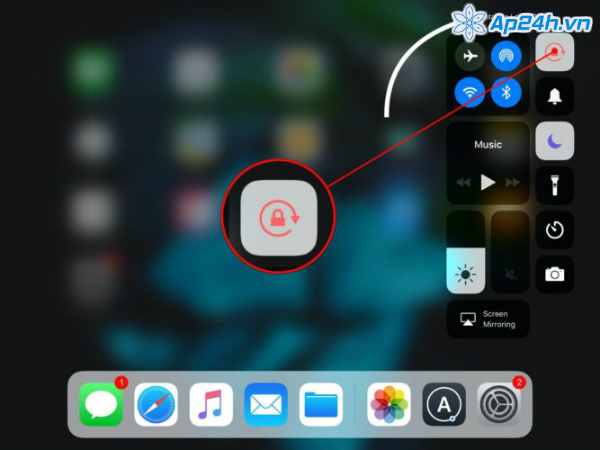
Màn hình hiển thị tính năng xoay đang bị khóa
Làm cách nào để tắt Khóa xoay thiết bị?
Để tắt Khóa xoay cho thiết bị, hãy vuốt lên từ dưới cùng của màn hình để mở Trung tâm điều khiển. Nhấn vào nút có biểu tượng khóa bên trong mũi tên tròn để tắt hoặc bật xoay thiết bị.
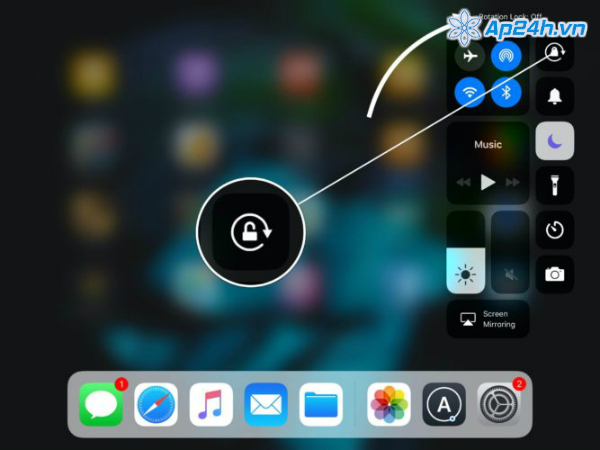
Mở khóa xoay màn hình ipad
Đối với các dòng iPad cũ hơn
Đối với iPad được phát hành trước iPad Air 2, iPad Mini 4 và iPad Pro đều có công tắc ở cạnh phải, ngay phía trên các nút âm lượng. Công tắc bên này có thể được đặt thành âm thanh tắt tiếng hoặc chuyển khóa khóa xoay thiết bị. Nói cách khác, tùy thuộc vào cách thiết lập iPad của bạn, bạn có thể bật hoặc tắt Khóa định hướng thiết bị bằng cách lật công tắc ở bên cạnh.
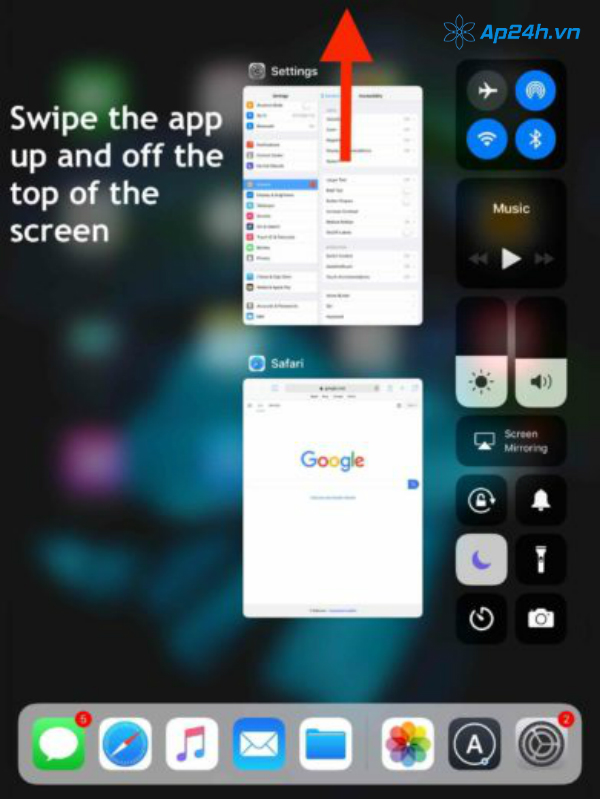
Để xóa các ứng dụng đang bị treo
Điều này có thể gây nhầm lẫn cho người dùng iPad vì họ có thể dễ dàng vô tình bật công tắc bên và khóa chế độ xoay màn hình. Để kiểm tra xem công tắc bên iPad iPad của bạn có được đặt thành tắt tiếng hoặc khóa xoay thiết bị hay không, hãy đi tới Cài đặt -> Chung, cuộn xuống phần có tiêu đề SỬ DỤNG CHUYỂN ĐỔI ĐẾN (USE SIDE SWITCH TO): và tìm kiếm để kiểm tra xem bạn có vô tình tắt chế độ xoay màn hình hoặc tắt tiếng hay không.
Một cách khác để kiểm tra xem công tắc bên có được đặt thành Khóa xoay màn hình hay không là lật công tắc ở bên cạnh iPad của bạn và xem những gì xuất hiện trên màn hình. Nếu biểu tượng xoay màn hình bị khóa được chọn trong Cài đặt -> Chung, bạn sẽ thấy xuất hiện dấu khóa trong mũi tên tròn trên màn hình. Nếu Mute được chọn, biểu tượng loa sẽ xuất hiện trên màn hình.
Nếu bạn có iPad Air 2, iPad Mini 4, iPad Pro hoặc mới hơn, bạn có thể chuyển đổi Khóa định hướng thiết bị bằng Control Center, giống như thao tác khóa xoay trên iPhone.
Làm thế nào để biết bạn đang mở hay khóa xoay thiết bị
Nếu bạn chắc chắn rằng Khóa xoay thiết bị đã tắt, thì iPad của bạn có thể không quay được vì một ứng dụng bạn đang sử dụng đã bị sập. Khi ứng dụng bị sập, đôi khi màn hình sẽ bị đóng băng, khiến bạn không thể xoay iPad.
Nhấp đúp vào nút Home để mở trình chuyển đổi ứng dụng. Sau đó, đóng ứng dụng bị treo bằng cách vuốt nó lên và tắt khỏi đỉnh màn hình. Nếu ứng dụng tiếp tục làm hỏng iPad của bạn nhiều lần, có lẽ bạn sẽ phải tìm một ứng dụng khác tương tự thay thế!
Trên đây là các cách giúp bạn khắc phục lỗi iPad không xoay được. Nếu các bạn thấy rằng iPad của mình hoàn toàn không xoay thì rất có thể nó đã gặp sự cố phần cứng. Bạn hãy mang máy đến các cơ sở sửa chữa uy tín để được phát hiện lỗi và sửa chữa kịp thời. Các cơ sở sửa chữa của AP24h.vn luôn được khách hàng đánh giá cao và với nhiều năm kinh nghiệm sửa chữa các thiết bị của Apple, chúng tôi sẽ không làm các bạn thất vọng.
Xem thêm: Cách sửa lỗi iPad không kết nối Wifi
Mọi chi tiết xin vui lòng liên hệ:
HỆ THỐNG SHOP CÔNG NGHỆ AP24H.VN
Tổng đài hỗ trợ: 1800 6124 - Hotline: 083 865 1166
Facebook: www.facebook.com/ap24h
Đăng ký kênh Youtube để cập nhập sản phẩm công nghệ mới nhất: http://bit.ly/Shop_CN_Ap24h
Tham gia cộng đồng Macbook: http://bit.ly/Hoi_Macbook_Viet_Ap24h
Tìm cửa hàng gần bạn nhất tại: https://ap24h.vn/he-thong-cua-hang-dd82.html
Ap24h.vn - Chuyên gia MacBook và phụ kiện!





































TVQuản trị viênQuản trị viên
Xin chào quý khách. Quý khách hãy để lại bình luận, chúng tôi sẽ phản hồi sớm